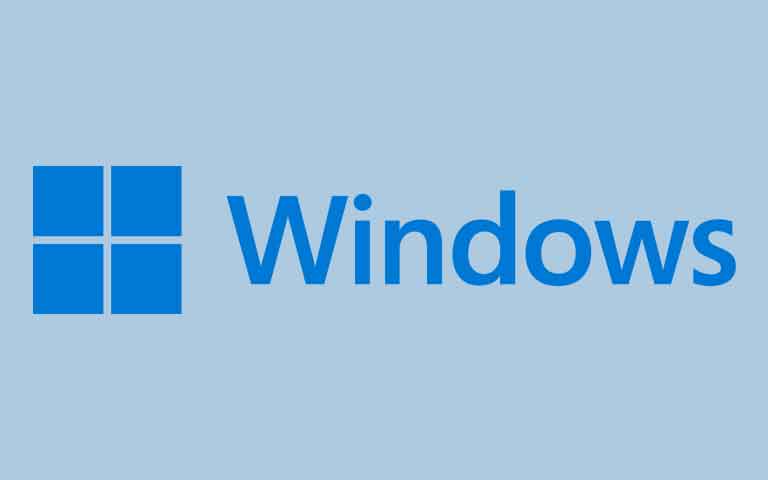Windows 11 adalah sistem operasi terbaru dari Microsoft yang menawarkan banyak fitur dan peningkatan baru, seperti antarmuka yang lebih modern, aplikasi Android yang dapat dijalankan di PC, integrasi dengan Microsoft Teams, dan banyak lagi. Jika Anda ingin menikmati semua keunggulan Windows 11, Anda perlu mengupdate sistem operasi Anda dari Windows 10 ke Windows 11.
Namun, tidak semua perangkat dapat menjalankan Windows 11 dengan lancar. Ada beberapa persyaratan sistem minimum yang harus dipenuhi, seperti prosesor yang kompatibel, memori RAM minimal 4 GB, ruang penyimpanan minimal 64 GB, dan dukungan TPM 2.0. Jika perangkat Anda tidak memenuhi persyaratan ini, Anda mungkin tidak dapat mengupdate ke Windows 11 atau mengalami masalah kinerja.
Untuk mengetahui apakah perangkat Anda memenuhi persyaratan sistem minimum Windows 11, Anda dapat menggunakan aplikasi Pemeriksaan Kesehatan PC yang disediakan oleh Microsoft. Aplikasi ini akan memeriksa spesifikasi perangkat Anda dan memberi tahu Anda apakah Anda dapat mengupdate ke Windows 11 atau tidak.
Jika perangkat Anda memenuhi persyaratan sistem minimum Windows 11, ada dua cara yang dapat Anda gunakan untuk mengupdate ke Windows 11, yaitu melalui Windows Update atau menggunakan Asisten Penginstalan Windows 11. Berikut adalah langkah-langkahnya:
Cara Update ke Windows 11 melalui Windows Update
Cara ini adalah cara yang paling direkomendasikan oleh Microsoft karena lebih mudah dan aman. Namun, Anda harus menunggu hingga perangkat Anda mendapatkan notifikasi upgrade dari Windows Update, yang mungkin memakan waktu beberapa minggu atau bulan tergantung pada model dan ketersediaan perangkat Anda.
Berikut adalah langkah-langkah untuk mengupdate ke Windows 11 melalui Windows Update:
- Buka menu Settings/Pengaturan melalui perangkat PC atau laptop.
- Pilih Update & Security/Pembaruan & Keamanan.
- Klik Check for updates/Periksa Pembaruan.
- Jika update tersedia, akan muncul opsi Feature update to Windows 11/Pembaruan Fitur ke Windows 11.
- Klik Download and install/Unduh dan Instal untuk memulai proses update.
- Tunggu hingga proses download selesai, kemudian klik Restart now/Restart sekarang untuk mulai menginstal Windows 11.
- Ikuti instruksi di layar untuk menyelesaikan instalasi Windows 11.
Cara Update ke Windows 11 menggunakan Asisten Penginstalan Windows 11
Cara ini adalah cara alternatif jika Anda tidak ingin menunggu notifikasi upgrade dari Windows Update atau jika perangkat Anda tidak memenuhi persyaratan sistem minimum Windows 11 tetapi Anda tetap ingin mencobanya dengan risiko Anda sendiri. Namun, cara ini lebih rumit dan berisiko daripada cara pertama.
Berikut adalah langkah-langkah untuk mengupdate ke Windows 11 menggunakan Asisten Penginstalan Windows 11:
- Kunjungi situs web resmi Microsoft untuk mengunduh Asisten Penginstalan Windows 11.
- Klik Download now/Unduh sekarang untuk mulai mengunduh aplikasi Asisten Penginstalan Windows 11.
- Setelah proses download selesai, klik dua kali aplikasi yang Anda unduh.
- Jika User Account Control muncul notifikasi, pilih Yes/Ya.
- Baca persyaratan lisensi software Microsoft, lalu pilih Accept and install/Terima dan Instal untuk melanjutkan proses update.
- Tunggu hingga proses download selesai, kemudian klik Restart now/Restart sekarang untuk mulai menginstal Windows 11.
- Ikuti instruksi di layar untuk menyelesaikan instalasi Windows 11.
Kesimpulan
Demikianlah cara update ke Windows 11 dengan mudah dan cepat. Anda dapat memilih salah satu cara yang sesuai dengan kondisi dan preferensi Anda. Namun, sebelum Anda mengupdate ke Windows 11, pastikan perangkat Anda memenuhi persyaratan sistem minimum Windows 11 atau siap menghadapi risiko yang mungkin terjadi. Selamat mencoba!
Meta description: Artikel ini menjelaskan cara update ke Windows 11 dengan mudah dan cepat melalui Windows Update atau menggunakan Asisten Penginstalan Windows 11. Artikel ini juga memberikan informasi tentang persyaratan sistem minimum Windows 11 dan risiko yang mungkin terjadi jika perangkat Anda tidak memenuhinya.